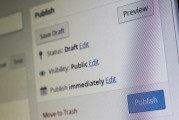Linux环境下PHP网站搭建全攻略,Linux环境下一站式PHP网站搭建指南,Linux环境下的PHP网站搭建实战指南
本指南全面解析在Linux环境中构建PHP网站的过程,内容涵盖环境配置、PHP安装、数据库连接及常见问题解决等核心步骤,旨在帮助您迅速搭建一个稳定高效的PHP网站,从基础操作到高级技巧,提供实用建议,确保网站的安全与性能优化。
随着互联网的迅猛发展,PHP作为一种流行的开源脚本语言,凭借其高效性、易用性和强大的功能,在网站开发领域得到了广泛应用,Linux操作系统以其稳定性、安全性和开源特性,成为了搭建PHP网站的首选平台,本文将详细阐述在Linux环境下搭建PHP网站的全过程。
准备工作
1. **服务器环境**:准备一台安装有Linux操作系统的服务器,推荐使用CentOS、Ubuntu等主流发行版。
2. **基础软件**:安装Apache、MySQL、PHP等必要软件。
3. **开发工具**:安装Sublime Text、Notepad++等文本编辑器,以及XAMPP等本地开发环境(可选)。
安装Apache
1. 使用yum命令安装Apache:
```bash
yum install httpd
```
2. 启动Apache服务:
```bash
systemctl start httpd
```
3. 设置Apache服务开机自启:
```bash
systemctl enable httpd
```
4. 检查Apache服务状态:
```bash
systemctl status httpd
```
5. 访问服务器的IP地址,验证Apache安装成功。

安装MySQL
1. 使用yum命令安装MySQL:
```bash
yum install mysql-server
```
2. 启动MySQL服务:
```bash
systemctl start mysqld
```
3. 设置MySQL服务开机自启:
```bash
systemctl enable mysqld
```
4. 检查MySQL服务状态:
```bash
systemctl status mysqld
```
5. 初始化MySQL:
```bash
mysql_secure_installation
```
根据提示设置root密码、删除匿名用户、禁止root用户远程登录等。
安装PHP
1. 使用yum命令安装PHP:
```bash
yum install php php-mysql
```
2. 检查PHP安装是否成功:
```bash
php -v
```
3. 修改Apache配置文件(/etc/httpd/conf/httpd.conf),在ServerTokens指令后添加“ProductOnly”,使Apache不显示PHP版本信息。
4. 重启Apache服务:
```bash
systemctl restart httpd
```
配置PHP与MySQL
1. 修改PHP配置文件(/etc/php.ini),设置以下参数:
```ini
; date.timezone = Asia/Shanghai
; mysql.default_socket = /var/run/mysqld/mysqld.sock
```
2. 修改MySQL配置文件(/etc/my.cnf),设置以下参数:
```ini
[mysqld]
socket = /var/run/mysqld/mysqld.sock
```
3. 重启MySQL服务:
```bash
systemctl restart mysqld
```
创建PHP网站
1. 在Linux服务器上创建一个网站目录,/var/www/html。
2. 在网站目录下创建一个名为index.php的文件,内容如下:
```php
phpinfo();
?>
```
3. 使用浏览器访问服务器的IP地址,http://服务器IP/index.php,查看PHP环境信息。
至此,Linux环境下PHP网站的搭建工作已经完成,在实际开发过程中,您可以根据需要安装其他扩展、配置虚拟主机等,祝您开发愉快!
相关文章